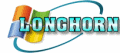
Merci a Philippe, membre de la liste d entraide SoSWindows pour sa participation.
Testez les barres d'outils Bon nombre d'outils de recherche vous propose d'intégrer un formulaire de recherche directement sur votre logiciel de navigation, voire au travers de votre interface Windows. Autant de temps gagné pour aller plus rapidement à l'information. Google, vous connaissez, bien sûr. Mais le célèbre outil de recherche, en plus de son site "moteur de recherche", propose une barre d'outils à télécharger gratuitement depuis son site et qui s'insère de façon presque naturelle dans le logiciel de navigation Microsoft Explorer. Cette barre propose de nombreux outils très intéressants : des liens directs vers son moteur, son annuaire, sa recherche avancée, etc. Mais la barre de navigation permet également d'effectuer une requête spécifiquement et uniquement sur les pages du site que vous êtes en train de consulter sur votre navigateur. Il propose, d'autre part, l'accès à des pages similaires et liste des sites pointant (ayant mis un lien) vers le document affiché. La fonction "Higlight" permet, quant à elle, de surligner en jaune le mot recherhé dans le document. Très utile. Et ce n'est là qu'un échantillon de ce que permet la barre d'outils de Google... Alexa, le pionnier L'outil est très complet. Et Google n'est pas le seul à proposer une telle barre d'outils (appelée "Toolbar" en anglais). L'utilitaire Alexa est connu depuis de nombreuses années sur le Web. Il se présente sous la forme d'une barre d'outils à télécharger et qui s'installe, lui aussi, très simplement sur Internet Explorer (version supérieure ou égale à 5.0). Une fois le logiciel installé, vous allez, de façon tout à fait classique, surfer sur le Web et afficher des pages appartenant à des sites. Vous pourrez alors demander à Alexa plusieurs informations concernant le site en cours de consultation : la fonction "Shopping" vous permet de rapatrier des données directement depuis le site Amazon.com (qui est le propriétaire d'Alexa) : description de produits, prix, disponibilités, possibilités d'achat en ligne. Le bouton "Site info" propose des sites similaires à celui que vous consultez. "Contact information" fournit, lorsqu'il sont disponibles, le nom, l'adresse et le numéro de téléphone d'un responsable du site en question. Enfin "Related News & Finance" propose des informations financières (cours de la bourse, actualité...) concernant l'entreprise propriétaire du site affiché. Et, bien entendu, un bouton "Search" permet, pour sa part, d'effectuer des recherches soit sur des produits (c'est, encore une fois, la base de données d'Amazon qui est interrogée), soit directement sur le Web en utilisant Yahoo!, Excite, Google ou d'autres outils en ligne. Mais des sources encyclopédiques, des bases de données professionnelles, des pages jaunes, etc. peuvent également être interrogées. Beaucoup d'outils disponibles Dans le domaine des barres d'outils qui s'insèrent dans votre logiciel de navigation, il existe en fait une quantité très importante de ces outils disponibles sur le Web, chacun répondant à des besoins précis et s'orientant vers un public donné, depuis le grand public jusqu'au businessman en passant par l'internaute qui veut gagner quelques francs en surfant (car certaines barres vous rémunèrent au temps passé sur le Web). Bien entendu, la plupart des outils de recherche majeurs ont développé le leur : Yahoo! avec le "Yahoo! Compagnon", Excite avec son "Excite Toolbar", etc. Au menu : shopping, recherche d'info, information, actualité, cours de bourse, e-mail, possibilité de configurer la barre à sa guise, etc. Quelque soit votre besoin, il y a fort à parier que vous en trouviez à votre convenance. Il en existe des dizaines, émanant de sources très diverses. Simplifiez-vous la vie, intégrez un module "recherche d'info" directement dans votre navigateur ! Pour en savoir plus : La "toolbar" de Google : http://toolbar.google.com/ Le site d'Alexa : http://www.alexa.com/ Toolbar Excite : http://toolbar.excite.com/ Yahoo! Companion : http://fr.companion.yahoo.com/ |